当ブログにはプロモーションが含まれています
 うぉず
うぉず
なぜ、eurekaがとてつもなく凄いのか?
理由は簡単。iPhoneのポテンシャルを最大限に発揮させる事ができるからだ。
「iPhoneとは何?」
と聞かれたら私は即答するだろう。
「自分の知りたい情報を検索し、閲覧するもの。」
実際は、メッセージアプリを使う人も多いだろうが、メッセージアプリと同じくらい、いやそれ以上に人は日々多くの情報を検索している。
- テレビで見た情報
- YouTubeで見たい動画
- Twitterで調べたい話題のネタ
- Amazonの商品価格
- Wikipediaで詳細なデータ
などなど、数えればキリがないほど私たちは数多くのものを日々検索している。
つまり、私たちは多くの時間を検索することで浪費しているとも言える。しかしながら多くの人はその時間を無駄に浪費してしまっている。
検索スピードをあげれば、作業の効率化や時短に直結するのだから絶対に意識するべきだというのが私の意見だ。
そして、それをたった1つのアプリで実現させる事が出来るのが今回紹介する「Eureca」というアプリだ。簡単に言うと検索アプリなのだが、あまりのクオリティーの高さに驚くだろう。
実際の使用画面
アプリを起動させるとこの画面が表示される。検索窓へキーワードを入力して自分の調べたい情報を調べよう。
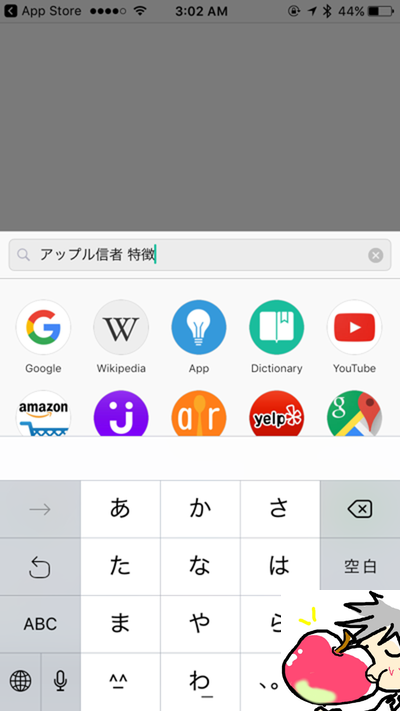
検索したいキーワードを入力して開くを押せばEureca内でブラウザが起動し検索結果が瞬時に表示される。
また、AmazonやWikipediaなどその他の情報で調べたい時には、キーワード入力後に各アプリをタップすればその情報がすぐに表示される。
「えっ、これだけ?」と思われるかもしれないが・・・これらは大きすぎるメリットだ。
なぜ、多くのガジェット好きにこれほど「Eureca」が愛されているのか?
それは以下の3つの理由に集約されている。読み進めるうちにあなたもEurecaにどっぷりと浸かりたくなるはずだ。。
使うべき理由1、検索窓が画面下部に。
こちらの画像の画面下部を見てほしい。
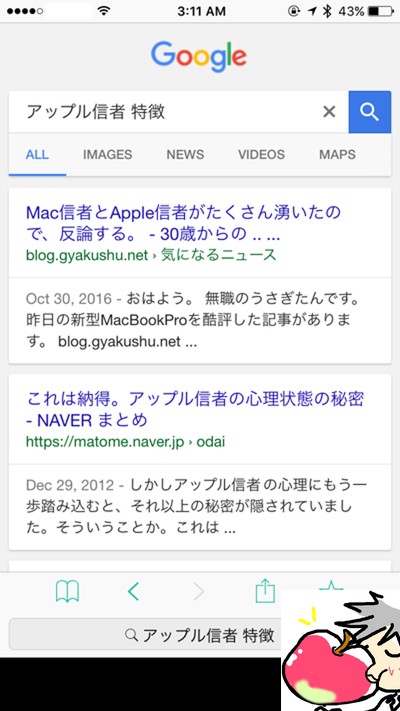
お気付きだろうか?
EurecaではEureca内の検索窓が下部に表示される仕様になっている。
SafariやChromeなどの主要なブラウザが検索窓を上部に表示させているにも関わらず、だ。
この判断は英断だったといえる。(おそらく画期的な判断だ)
「あなたは、一度検索した後に情報が見つからずに再度検索し直したことはないだろうか?」
もし、そうならEurecaを絶対に使うべきだ。なぜなら、再検索する度に画面上部まで指を持っていくのは面倒だし、非効率だろう。それなら画面下部にあった方が使いやすいのは当然だ。
私も、Eurecaを使い始めてわかったのだが、どう考えても検索窓が最上部というのはやりづらい。指を一番上まで持っていく必要があるため時間ロスがやや生じる。
最近のスマホ巨大化に伴い、その傾向はさらに強くなっている。
しかし、Eurecaでは検索窓が最下部にあるため、検索を爆速で行う事ができる。
ブラウザを見た後で、Amazonでその価格を調べたり、YouTubeでその製品のレビューを見たりというのもアプリを変えることなく、Eureca1つで、しかもボタン1つで解決する。
それだけでもEurecaには素晴らしいメリットがあるとは思わないだろうか?
使うべき理由2、検索スピードを2倍、3倍以上へ
前述したように、私たちは日々、多くの情報を検索しているため、検索スピードを上げることは非常に重要だ。
ただ、多くの人が物事を調べるときに取る行動はステップが多い。例えば、
- Safari→Amazonへアクセス→商品を調べる→価格を確認
- Safari→YouTubeへアクセス→動画を調べる→動画視聴
- Safari→キーワード検索→Wikipediaで情報を調べる
このような感じではないだろうか?実はこれらの動作は全て作業効率を落としている。
まず、Safariを起動させて、それぞれのサイトを探している時点で無駄なステップを踏んでいることになる。
しかし、Eurecaであれば、
Eureca→キーワード入力→該当アプリをクリック
という行動だけでOKだ。
しかも、Eureca1つで全てが完了する。TwitterやFacebookやWikipedia、AmazonのアプリをiPhoneから探す必要もない。
とりあえずEurecaを起動させれば全てが解決する。
私は、情報を調べるために他のアプリはほぼ使わない。Eureca1つで全てが事足りるからだ。
使うべき理由3、片手操作で爆速検索が可能へ
Eurecaの開発者は天才だ。
全てにおいて細かい気配りが見られる。
Eurecaは片手でほぼ全ての操作を完遂できるように綿密に作り上げられている。
以下の画面を見てほしい。
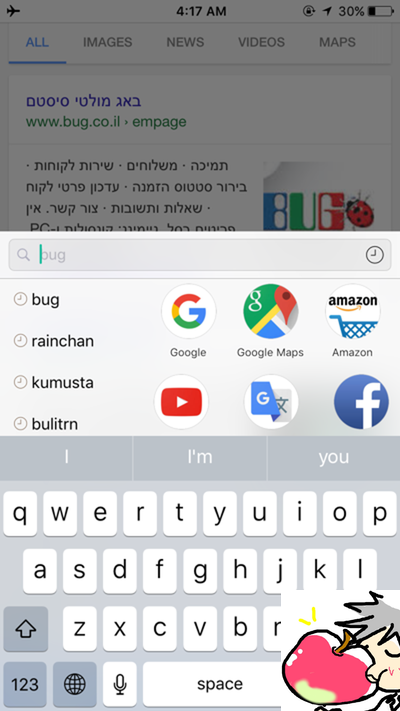
片手で検索して、その後に片手でアプリアイコンをタッチしやすいように右側に寄せることが可能になっている。
あぁ・・・本当にたまらない。
心から開発者様には感謝したい。iPhoneの潜在能力をさらに向上させるものだと私は確信している。
絶対にやるべき3つの設定とは?
では、私がオススメする作業効率化を最大限にするEurecaの設定を紹介していこう。たった3つの設定ではあるが、必ず設定しておく事をオススメする。
設定1、アプリの数
アプリの数は極限まで減らそう。オススメのアプリ設定数は6つだ。
手順1、アプリ数設定画面へ
初期設定では以下のように大量のアプリが登録されている。それらを削除するために、一番右下のアイコンをクリックしよう。(設定アイコンは下から上へスワイプすると表示されるようになっている)
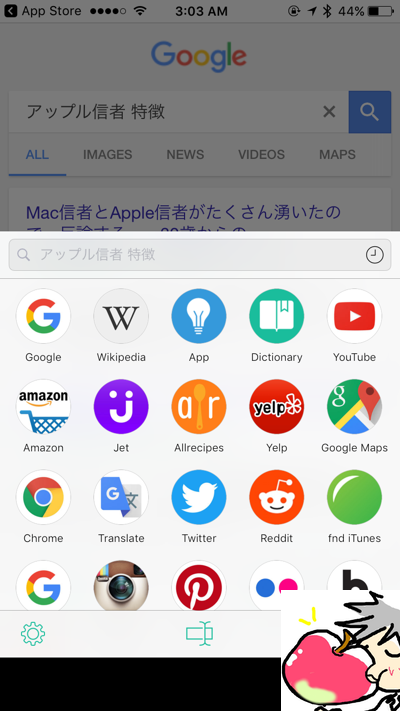
手順2、アプリ削除・追加・移動
あとは自分の好きなアプリを残そう。移動はアイコンを長押しすれば可能だ。
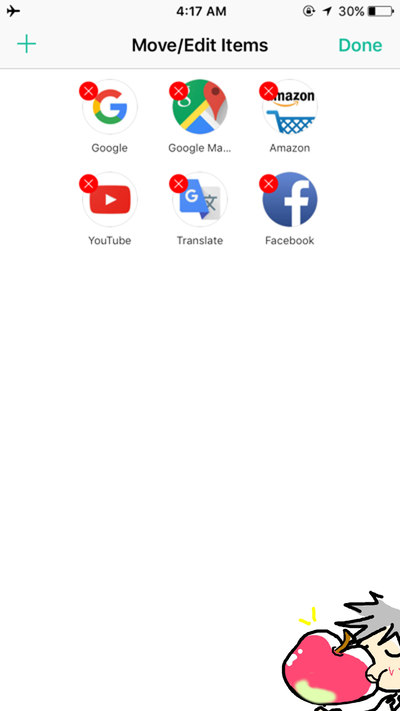
ちなみに、上記の画像を見てもらえれば分かるが、私のiPhone6sでは6つが最高の設定なのだ。
右手1つでサクサク操作できるアプリ数にしておくと検索スピードも上がるのであなたに最適な数と位置を始めに設定しておこう。
設定2、ホットワードの削除
Eurecaではよく検索されているキーワードが自動表示されるようになっているのだが、はっきり言って必要ない。
このようにトレンドのキーワードが表示されるのは邪魔だ。(個人的に)
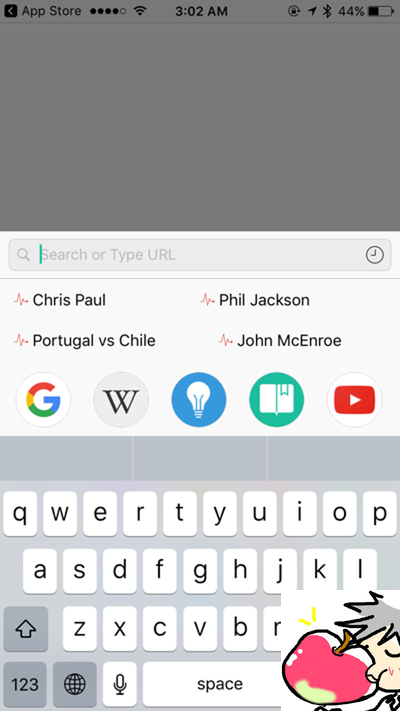
ゆえに以下の手順で表示させないようにしておこう。
手順1、設定画面を表示
設定画面は画面左下のアイコンをクリックしよう。(設定アイコンは下から上へスワイプすると表示されるようになっている)
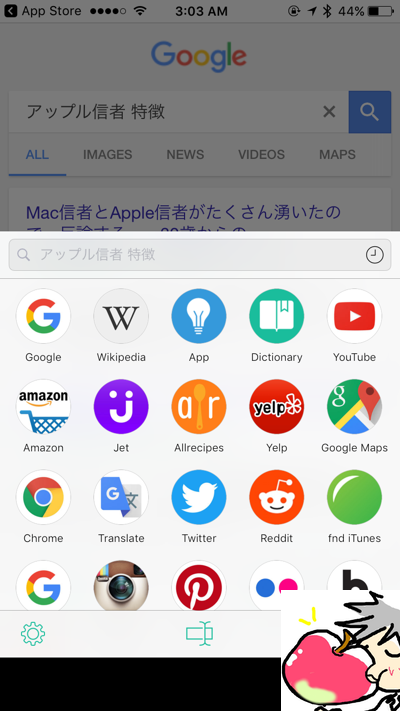
手順2、Display itemを選択
上から5つ目のDisple itemを選択しよう。
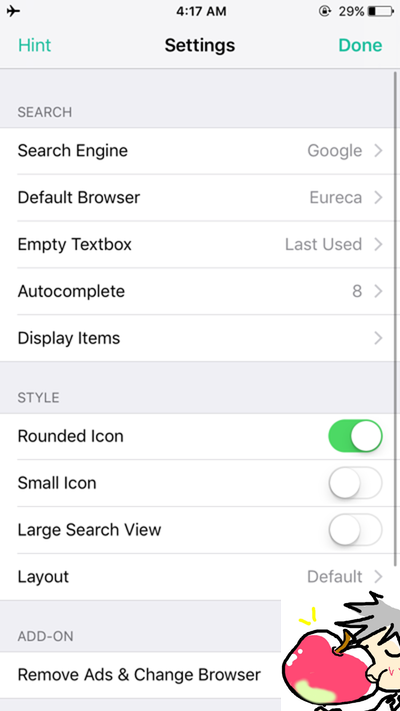
手順3、ホットワードをオフへ
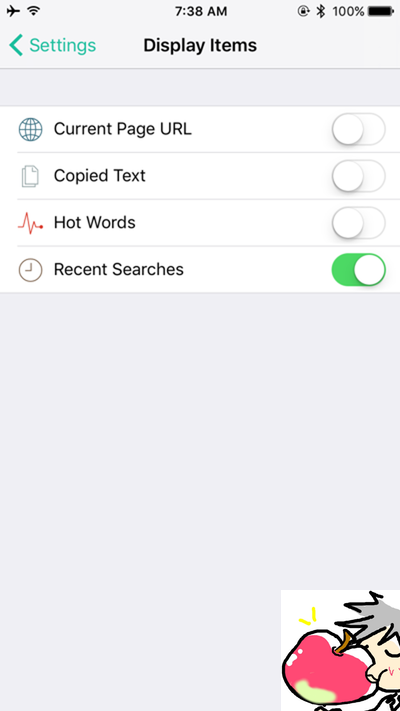
設定3、アプリの位置
最後に。重要な設定をお伝えしておこう。アプリの位置は右側にしておくことをお勧めする。
右側に設定することにより右利きの人なら片手操作のスピードがぐんと上がる。
手順1、設定画面へ
画面左下のアイコンをクリックしよう。(設定アイコンは下から上へスワイプすると表示されるようになっている)
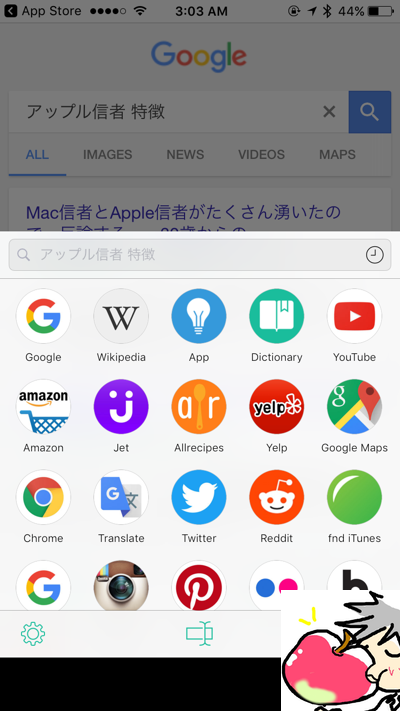
手順2、layoutをクリック
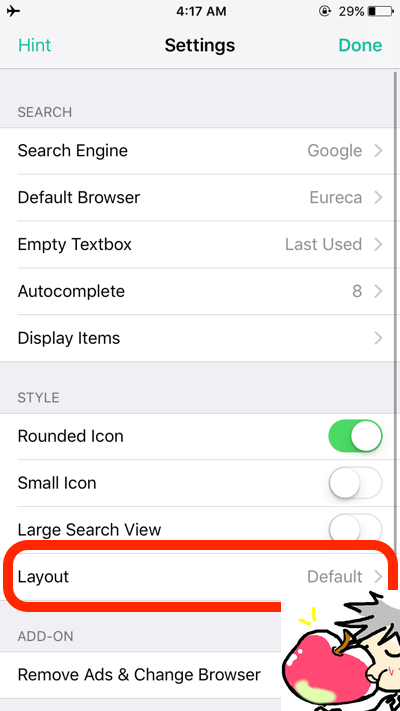
手順3、Leftを選択
上から3つ目の項目を選択。(私のiPhoneは英語表記だが、とにかく左を選択すれば良い)
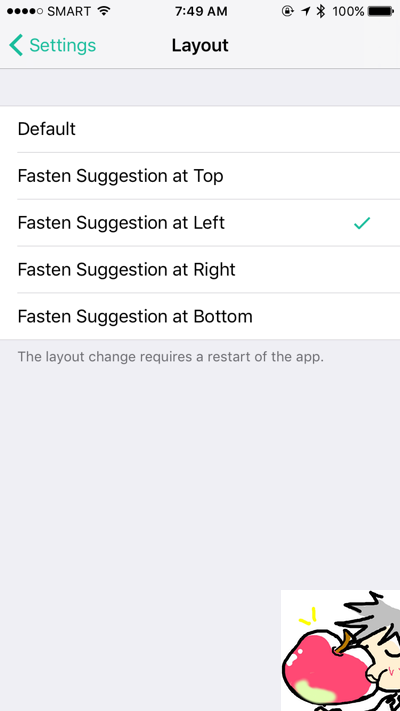
手順4、アプリを再起動
アプリを再起動させないとアイコンの左右寄席は反映されないようになっている。
再起動後に、設定が反映されているか確認して、反映されていればこれで私のオススメ設定は全て完了だ。
有料化について
有料化すると広告が出なくなる。あと、検索した際にサファリを直接起動させたりできる。
私は広告が必要ない、という点と開発者様へ感謝の気持ちを込めて有料化したが、無料でも十分すぎるほど使える。
まずは今すぐダウンロードして利用してみる事をオススメする。
こちらが有料化した証拠。
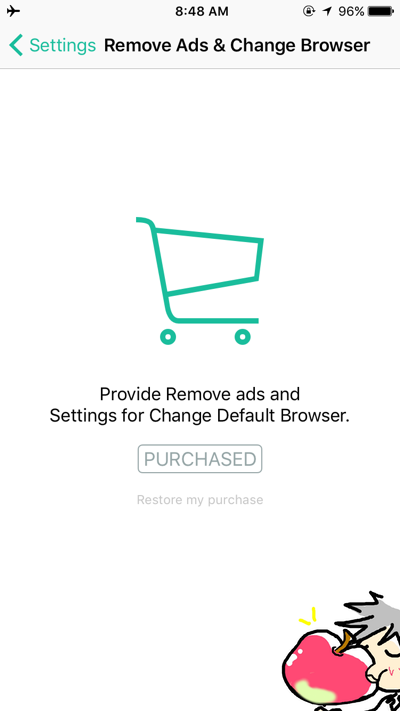
今日のお告げ

Eurecaは本当に素晴らしいアプリだ。私のiPhoneライフはEurecaがないと成り立たないと言っても良いだろう。
だからこそ・・・
iPad版も欲しいと思ってしまうのは私のワガママだろうか?
こういうのってクラウドファンディングとかで集まらないのかな?かなり資金集まると思うだけど・・・
ネットを調べてもちらほらとそういった声も見受けられる。
まぁ、私にできることはブログ記事を書くことだけなので、Eurecaの良さをどんどん広めて、開発者様に少しでも還元できるようにこれからも記事を重ねていこうと思う。


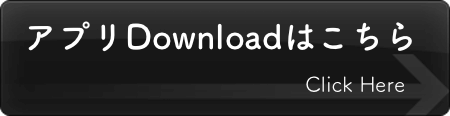
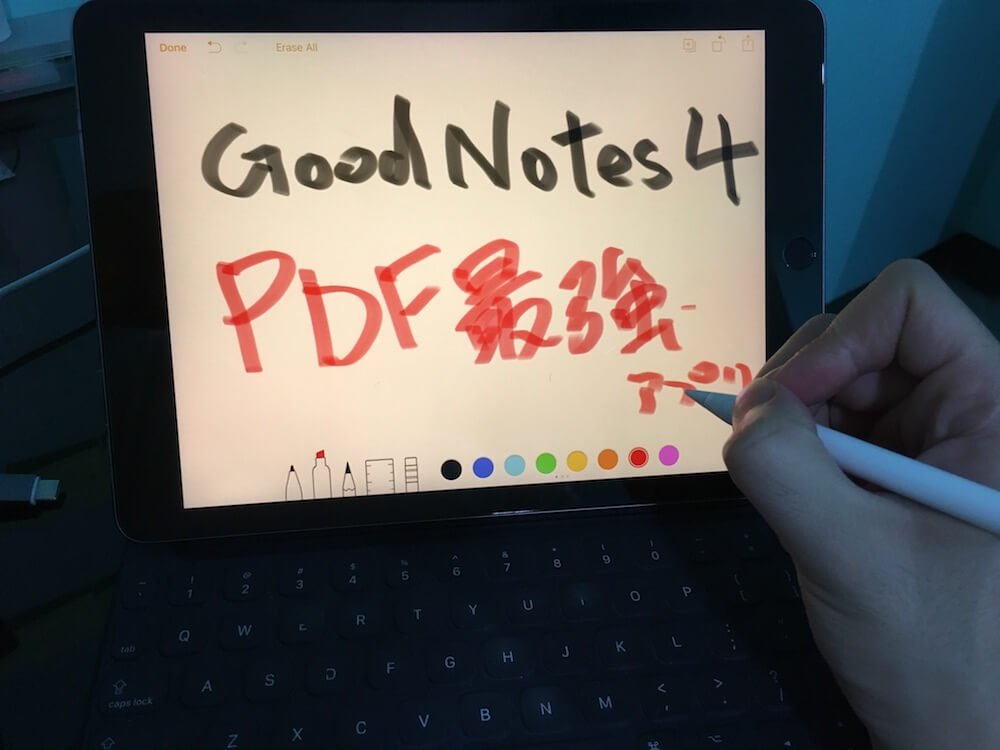

初めてのiphoneでアプリ等について調べていた所、こちらに辿り着きました。
ガジェット系サイトにありがちなレビューして終わりという形ではなく、使用感を詳しく取り上げて下さっている為、とても参考になります。
euecaについての疑問なのですが検索画面でyoutubeを選択した際にwebからでなく、直接youtubeアプリで表示することは可能なのでしょうか。
ryoさん
初めまして。
コメントありがとうございます。
また、記事を褒めて頂きありがとうございます!
eurecaについてなのですが、
私も試しましたがYouTubeアプリでは
表示できないようですね。
残念です・・・
余談にはなりますが、
わたしはWeb版の方が好きなので
アプリ版のYouTubeはほとんど使っていません。汗
人それぞれですね。
また何かあれば気軽にコメント頂ければ幸いです。
嬉しいコメントをありがとうございました。
一緒にAppleを楽しみましょう!
うぉず
面白いページに辿り着いたとわくわくして見ています。
質問なんですが、appstoreの評価をみるとeurecaの評価がずいぶんと低くなっています。
私が昔使っていた検索アプリでquickaってやつ(今は2になってた)があって、それは未だに評価が高かったんですけど比較したことありますか?
両方試してもいいんですけど、もし私より遥かに有能そうな管理人さんが比較されていたら評価を聞いてみたいなぁと思いました。
よろしくお願いします。
smooz押しになってましたね(笑
失礼いたしました。
そうなんです!
Smoozはアップデートも素晴らしいですし
iPadでも利用できるので今はSmooz推しです。
また気軽にコメント頂ければ幸いですv( ̄∇ ̄)ニヤッ